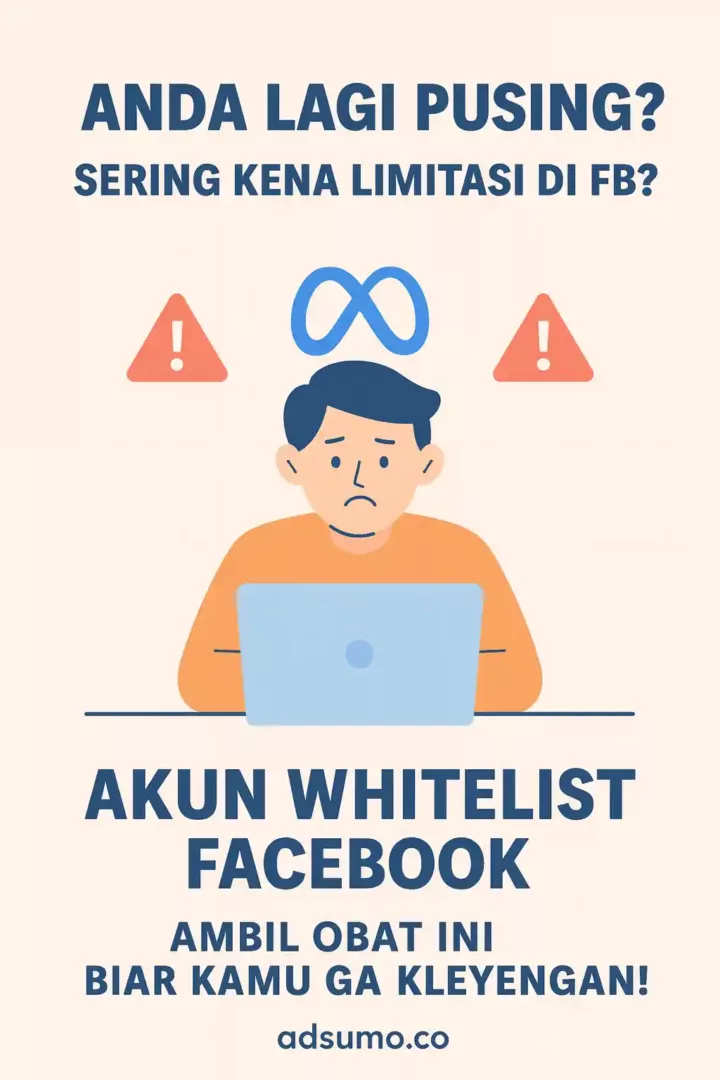Facebook Pixel adalah suatu kode untuk situs web yang bisa kamu gunakan untuk mengukur, mengoptimalkan, dan membuat audiens untuk campaign iklan yang kamu buat.
Sampai sejauh ini Facebook Pixel menjadi mekanisme terbaik untuk melacak aktivitas website kamu, sehingga kamu bisa membuat strategi marketing berdasarkan aktivitas di website tersebut.
Akan tetapi, jika kamu ingin menyederhanakan strategi iklan atau mengatasi masalah privasi, mungkin kamu perlu menghapus Facebook Pixel dari website kamu.
Bagaimana cara hapus Facebook Pixel? Pada artikel Adsumo kali ini, kami akan mengupas tuntas cara menghapus Facebook Pixel dengan mudah dan cepat.
Cara Hapus ID Facebook Pixel
Sumber: Facebook.com
ID Facebook Pixel adalah penanda untuk produk Facebook Ads yang memungkinkan Facebook untuk melacak pengunjung yang relevan dengan iklan tersebut. ID ini ternyata bisa dihapus dengan mudah.
Hanya saja, setelah kamu menghapusnya, maka Facebook tidak bisa melacak data pengunjung baru dari situs kamu. Tapi, kamu tetap bisa melihat riwayat peristiwa lama di Pengelola Peristiwa Facebook kamu.
Mengutip dari Facebook.com, berikut ini tata cara menghapus ID Pixel dengan mudah dan cepat:
- Di menu Beranda, klik “Marketing”.
- Kemudian, klik “Pixel dan Iklan Facebook”.
- Hapus informasi di kolom ID Pixel, lalu simpan perubahannya.
Cara Hapus Facebook Pixel dari Situs Kamu
Jika kamu sudah menginstal Meta Pixel di situs kamu menggunakan kode, lalu memutuskan untuk tidak mengirimkan peristiwa Pixel lagi dari browser web ke Meta, maka kamu bisa menghapus kode Pixel tersebut dari situs web kamu.
Namun, sebelum menghapus kode Pixel, kamu perlu mengetahui bagian kode situs web terlebih dahulu. Ada tiga kode situs yang perlu diketahui. Berikut penjelasannya.
Sumber: Facebook.com
- Kode asli situs web: cari kode Meta Pixel di antara tag <head> dan </head> halaman web kamu.
- Kode dasar Meta Pixel kamu: kode dasar akan terlihat seperti diagram di atas, tetapi ID PIxel kamu akan berbeda dengan 1234567890.
- Kode peristiwa standar: kode ini ada di kode dasar Meta Pixel, di atas tag </script>.
Selain mengetahui kode situs web, kamu juga perlu melakukan persiapan, seperti berikut:
- Pastikan kamu sudah menginstal Pixel di situs web dengan kode. Petunjuk ini tidak berlaku untuk Pixel yang diinstal di situs web menggunakan integrasi partner atau pengelola tag.
- Kamu harus bisa memperbarui kode situs web kamu.
Setelah mengetahui beberapa hal di atas, kamu kini bisa mulai menghapus kode Facebook Pixel dari situs kamu. Berikut langkah-langkahnya:
- Buka situs web.
- Cari header atau cari template header di CMS atau platform web.
- Hapus kode dasar Pixel (semua di bagian 2 dari gambar di atas) tepat di bawah bagian header. Kode dasar harus berada tepat di atas tag head penutup.
- Jika kamu memiliki kode Meta Pixel di setiap halaman, pastikan juga untuk menghapus kode dasar Pixel dari setiap halaman situs kamu.
Apabila kode Pixel dari situs kamu sudah terhapus, maka Pixel akan berhenti mengirimkan peristiwa browser web ke Meta. Tapi, perlu diingat bahwa kode dari situs tidak akan menghapus Pixel dari Pengelola Iklan Meta, Pengelola Bisnis, atau Pengelola Peristiwa.
Hapus dari Pengelola Tag Google
Kamu juga bisa menghapus Meta Pixel dari situs web melalui Pengelola Tag Google. Berikut langkah-langkahnya:
- Masuk ke Google Tag Manager.
- Lalu, buka “Tag” dan pilih “Tag Facebook” kamu.
- Klik ikon tempat sampah di kanan atas untuk menghapus Pixel.
- Publikasikan perubahan kamu di Ruang Kerja Google Tag Manager.
Cara Hapus Facebook Pixel dari Business Manager
Selain beberapa cara yang sudah disebutkan, Facebook Pixel juga bisa dihapus lewat Business Manager. Tapi, kamu tidak bisa menghapusnya sepenuhnya dari Pengelola Bisnis. Namun, kamu bisa menetapkan batas waktu permanen.
Berikut ini cara menghapus Facebook Pixel dari Business Manager dengan mudah dan cepat:
- Buka Facebook Business Manager dan buka “Pengaturan Bisnis”. lalu klik “Sumber Data”.
- Kamu akan melihat Pixel pada daftar, tapi kamu harus memilih “Kumpulan Data” karena Meta akan menghentikan submenu ini. Pixel apa pun yang kamu miliki bisa ditemukan di bawah menu “Kumpulan Data”.
- Pilih Pixel yang ingin kamu hapus dan alihkan ke tab “Aset yang terhubung”. Di sini, kamu bisa mengarahkan kursor ke Akun Iklan Meta dan klik ikon tempat sampah.
- Ulangi proses menghapus “orang” yang mempunyai akses ke Pixel dengan cara yang sama.
Sumber: Madgicx
- Buka Pixel di Pengelola Acara, buka “Pengaturan”. Gulir ke bawah ke “Mitra Terhubung” dan putuskan sambungannya.
- Terakhir, buka tab “Ringkasan”, klik ikon edit pensil dan ubah nama Pixel kamu, sehingga kamu tahu untuk tidak menggunakannya lagi. Langkah ini memastikan bahwa tidak seorang pun akan menggunakannya secara tidak sengaja.
Sebagai catatan, setelah kamu memutuskan sambungannya dari akun Iklan Facebook, opsi tersebut tidak akan muncul selama pembuatan iklan.
Perlu diketahui juga bahwa sekadar menghapusnya dari akun iklan tidaklah cukup, kamu harus memastikan bahwa kamu juga telah menghapus kode tersebut dari situs kamu.
Cara Verifikasi Pixel Telah Berhasil Dihapus
Dengan begitu banyak cara hapus Facebook Pixel di situs web, maka sangat penting untuk memastikannya telah terhapus dengan benar
DI browser, kamu bisa menggunakan alat Meta Pixel Helper untuk memastikan bahwa Pixel telah terhapus dan tidak mengirimkan data peristiwa apa pun ke Facebook.
Selain menggunakan Facebook Pixel Helper, kamu juga bisa melakukan verifikasi lewat Ads Manager dan Pengelola Peristiwa. Kamu bisa mengetahui bahwa Pixel telah berhenti mengirimkan informasi dan tidak dapat ditemukan oleh pengguna lain di Meta.
Bisakah Memulihkan Facebook Pixel Setelah Dihapus?
Menurut penjelasan di Madgicx, kamu tetap bisa memulihkan Facebook Pixel setelah dihapus melalui Business Manager. Kamu bisa memulihkan Pixel dari daftar di Dataset, menginstal ulang kode di situs web kamu, dan menyambungkannya kembali ke aset kamu yang lain.
Namun, Meta hanya menyimpan data selama 180 hari. Untuk menghubungkan kembali Pixel ke akun iklan, buka menu “Aplikasi yang terhubung” dan tambahkan lagi.
Cara Menghapus Akun Iklan atau Mitra dari Facebook Pixel
Selain menghapus Facebook Pixel dari situs web, kamu juga bisa menghapus akun iklan atau mitra dari Meta Pixel. Saat menghapus akses akun iklan atau mitra ke Pixel kamu di Meta Business SUite atau Pengelola Bisnis, maka:
- Akun iklan dan mitra tidak akan melihat Pixel bisnis kamu lagi di Pengelola Peristiwa, termasuk peristiwa standar, peristiwa khusus, dan konversi khusus dari Pixel bisnis kamu.
- Aset yang mereka buat menggunakan Pixel bisnis kamu tidak akan berfungsi lagi.
- Jika kamu menetapkan akses akun iklan atau mitra ke Pixel kamu lagi, konversi khusus yang sebelumnya dibuat akan otomatis berfungsi kembali.
Sebelum menghapus akun iklan atau mitra dari Facebook Pixel, kamu perlu memastikan bahwa kamu mempunyai kontrol penuh atas portofolio bisnis kamu. Setelah itu, kamu bisa melakukan penghapusan akun lewat Pengelola Bisnis. Berikut langkah-langkahnya:
- Buka Pengaturan Bisnis.
- Di bawah “Sumber Data”, pilih “Set Data”.
- Temukan dan pilih Pixel yang ingin kamu edit aksesnya.
- Pilih tab “Mitra” atau “Aset terhubung”.
- Arahkan kursor ke nama atau akun iklan bisnis mitra.
- Klik ikon tempat sampah untuk menghapus mitra atau memutus sambungan akun iklan.
Selain lewat Pengelola Bisnis, kamu juga bisa menghapus akun iklan atau mitra dari Facebook Pixel lewat Meta Business Suite. Berikut tata caranya:
- Buka “Pengaturan”.
- Di bawah menu “Sumber Data” pilih “Set data”.
- Temukan dan pilih Pixel yang ingin kamu ubah aksesnya.
- Pilih tab “Mitra” atau tab “Aset terhubung”.
- Arahkan kursor ke nama atau akun iklan bisnis mitra.
- Untuk menghapus akses mitra, klik “Kelola”. Lalu pilih “hapus akses”. Untuk menghapus akses akun iklan, klik “Putus sambungan”.
Kesimpulan
Nah, itulah penjelasan mengenai cara hapus Facebook Pixel. Dari penjelasan di atas, kita bisa mengetahui bahwa cara hapus Pixel Facebook sangat beragam.
Selain mempelajari cara hapus Pixel, kamu juga perlu mempelajari cara optimasi iklan jika ingin banyak konversi yang masuk. Salah satu cara untuk mengoptimalkan iklan dengan mudah yaitu dengan menggunakan fitur dari Adsumo. Cek layanan dari Adsumo sekarang juga pilih fitur yang paling sesuai dengan kebutuhan kamu.